Instagram er et af de mest populære sociale netværk i hele verden. Ifølge de nyeste data har dette mobilbaserede sociale medie over 700 millioner registrerede brugere. Instagram vokser så hurtigt, delvis fordi udviklere løbende forbedrer brugeroplevelser og introducerer nye funktioner, såsom live video, ansigtsfiltre og augmented reality-klistermærker.
Mange mennesker foretrækker at optage videoer i liggende eller vandret tilstand på smartphone. Så du skal muligvis rotere en video på Instagram for at rette orienteringen. I denne tutorial skal vi vise dig, hvordan du gør rotere en video på Instagram let i detaljer.
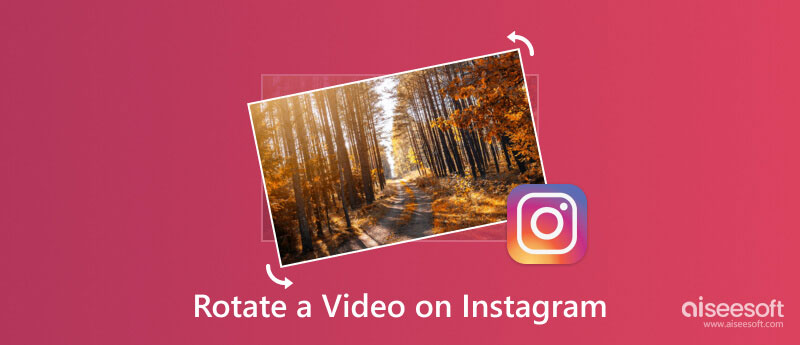
Hvis du har brug for en brugervenlig og praktisk videorotator på et skrivebord, Aiseesoft Video Converter Ultimate kan varmt anbefales. Denne videoeditor har masser af funktioner, som du kan bruge ved mange lejligheder, herunder rotation og vending af videoer, beskæring af videoer, tilføjelse af tekst, billeder eller vandmærker til videoer, fjernelse af vandmærker fra videoer, fletning af videoer og mere. Derfor kan du bruge denne software til nemt at omdanne dine portrætvideoer til liggende eller omvendt. Desuden er det også en video- og lydkonverter, filmskaber og collageskaber.
100 % sikker. Ingen annoncer.
100 % sikker. Ingen annoncer.
Her er vejledningen til roterende videoer til Instagram på pc.
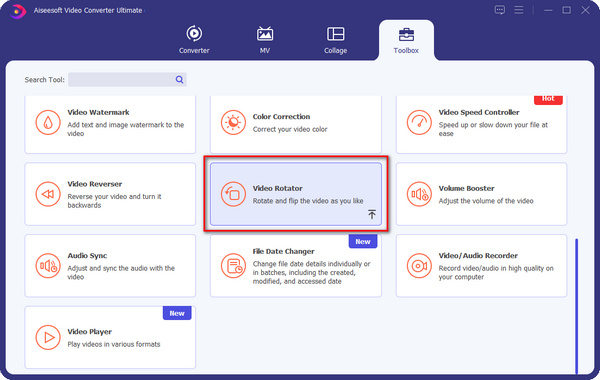
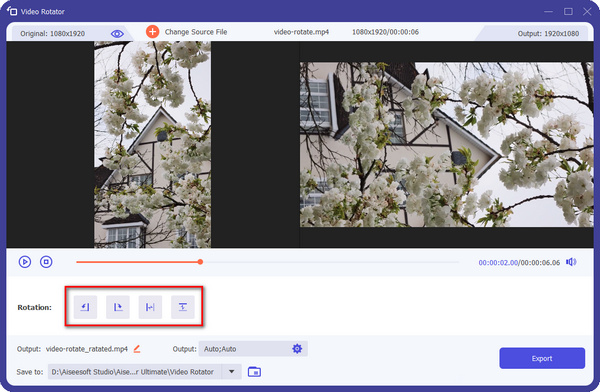
Redigering af videoer på smartphone er ikke praktisk på grund af mindre skærm. Den anbefalede løsning er at rotere en video til Instagram på computeren. Fra dette punkt anbefaler vi Aiseesoft video editor. Fordelene inkluderer:
1. Let at bruge. Det har kapacitet til at rotere en video med et enkelt klik.
2. Redigering uden tab.
3. Rigelige værktøjer til videoredigering. Ud over at vende og rotere en video til Instagram har den også muligheden for at beskære, opdele, beskære og forbedre videoer.
4. Stil dine videoer. Denne videoeditor integrerer også omfattende videoeffekter, tilpasset vandmærke og tekstværktøjer til at skabe unikke effekter.
5. Højere kompatibilitet. Det er kompatibelt med alle video- og lydformater, inklusive 4K videoformater.
6. Tilgængelig til Windows 10/8 / 8.1 / 7 / XP / Vista og Mac OS.
Lær nu, hvordan du bruger denne editor til at vende og rotere en video til instagram.
Start Aiseesoft Video Editor, når den er downloadet og installeret på din computer. Vælg "Roter" på hjemmegrænsefladen. Når du går ind i videorotationsvinduet, skal du klikke på knappen "Tilføj fil" for at importere videoen, der skal roteres til Instagram fra harddisken.
100 % sikker. Ingen annoncer.
100 % sikker. Ingen annoncer.

Klik på knappen "Roter 90 med uret" eller "Roter 90 mod uret" på venstre værktøjslinje for at rotere videoen til korrekt retning. Knapperne "Vandret flip" og "Vertikal flip" roterer videoen 180 grader.
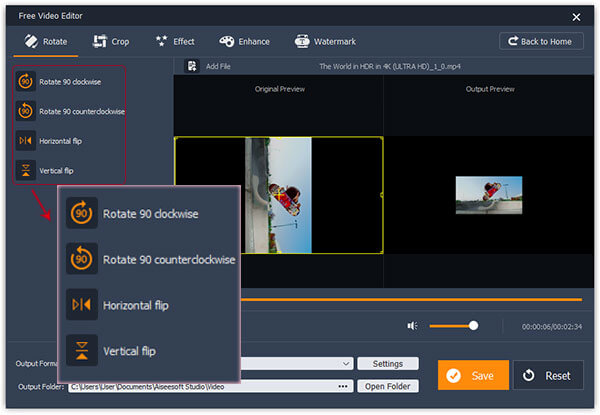
Når du drejer den sideværts video i den rigtige vinkel, får du en video med mindre størrelse, ligesom ovenstående billede viser. Dette må ikke være det, du ønsker. Næste skal du gøre det beskær videoen og få det til at udfylde hele skærmen. Gå til Beskæring, fjern markeringen fra Hold billedformat, og træk linjen, så den passer til skærmen. Klik derefter på Zoomtilstand, og vælg Fuld.
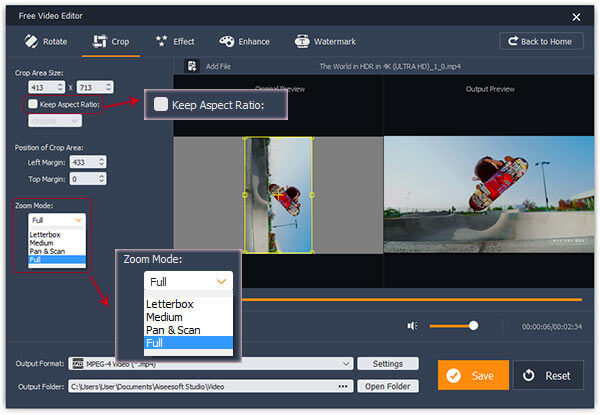
Til sidst skal du vælge MP4 fra indstillingen "Outputformat" og slippe en mappe for at gemme videoen, tryk på knappen "Gem". Derefter kan du overføre videoen til din smartphone og dele den på Instagram.
Nu understøtter Instagram at optage og sende en video ikke mere end 60 sekunder. Og det har introduceret landskabstilstanden i 2013. Det betyder, at når du placerer din iPhone vandret, når du optager video, vil kameraknappen rotere på samme måde som andre kameraapps. Så efter optagelse skal du muligvis rotere en video på Instagram med en videoredigerer, f.eks. IMovie.
Bemærk:
Først tillod Instagram kun brugere at poste firkantede videoer. Nu har den tre dimensioner, firkantet, vandret og lodret. De vandrette videoer har en maksimal visningsstørrelse på 600×336.5, tæt på typisk 16:9-forhold. Og lodrette videoer vises med maksimalt 481×599.484.
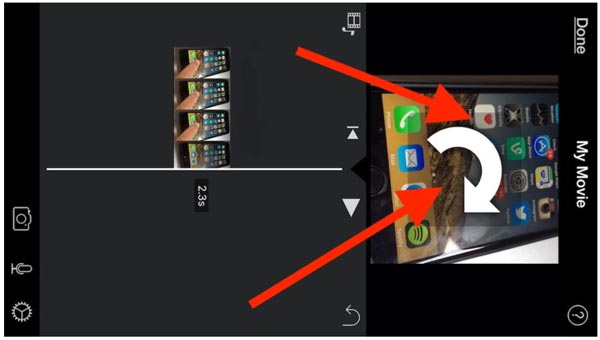
Når det kommer til Android-enheder, kan du også rotere en video på Instagram med videoredigerere.
Som Android-bruger kan du også få dit bedste alt-i-en videoredigeringsprogram - Vid.Fun. Det hjælper dig med at rotere eller vende dine videoer på Android i flere trin på grund af dens ligetil skærm.
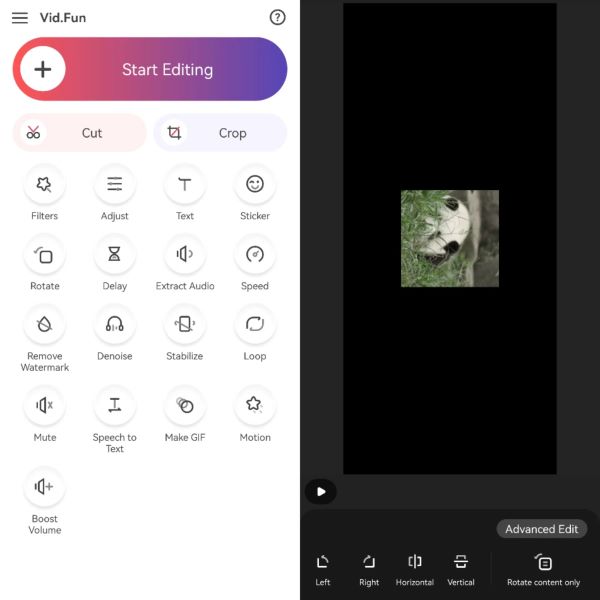
Hvis du har en Samsung Galaxy-telefon, er du heldig, fordi du kan redigere eller rotere en video til Instagram med Galleri-appen direkte.

For Android-brugere er en simpel måde at rotere en Instagram-video på Google Fotos. Det er sandt, at Googles Fotos-app er en god måde at sikkerhedskopiere videoer på Android, såvel som den også tilbyder flere videoredigeringsfunktioner, såsom roterende videoer.

Hvorfor roterer Instagram-videoer ikke?
I de fleste tilfælde uploader du dine videoer til Instagram direkte fra din kamerarulle, og Instagram ændrer automatisk din video til lodret. En anden grund er, at dit telefonkamera ikke ændrer retningen, når du vil optage en horisontal video.
Hvilken app kan jeg bruge til at rotere videoer til Instagram?
Hvis du foretrækker at redigere videoer på en computer, kan du bruge Aiseesoft Video Converter Ultimate. Hvis du gerne vil rotere videoer til Instagram, kan du bruge Vid.Fun, Galleri, Google Fotos osv. på din Android eller bruge iMovie på din iPhone.
Tillader Instagram horisontal video?
Ja, Instagram giver dig mulighed for at uploade horisontale videoer og vertikale videoer.
Konklusion
I denne tutorial har vi fortalt dig, hvordan du roterer en video på Instagram. Hvis du lægger en video i forkert retning på Instagram, vil dine venner ikke se den. Det er tilsyneladende ikke det resultat, du ønsker. Og Instagram understøtter nu en række videotilstande. Det gør rotation af en video til en nødvendig færdighed for Instagrammers. Heldigvis kan du nemt rotere en video til Instagram på iPhone, Android og PC ved at følge vores guider ovenfor.
Instagram-videoredigering

iPhone Cleaner kan rense ubrugelige data på din enhed selektivt. Du kan også bruge den til at slette dine private data og holde din iPhone / iPad / iPod Touch hurtig og sikker.
100 % sikker. Ingen annoncer.
100 % sikker. Ingen annoncer.